win7網頁出現“對象不支持此屬性或方法”的解決技巧
在使用電腦的時候,常常會因為一個系統的調試問題導致電腦系統就會彈出一些錯誤的提示框出來。比如在此之前就右用戶向小編反映,在使用Win7系統進入到IE瀏覽器中,就出現了一個彈窗,其內容是對象不支持此屬性或方法”的錯誤提示,而導致這種問題一般都是以為腳本的調試功能出錯而引發出來的問題。為此,小編特意整理了一套關于彈窗顯示“對象不支持此屬性或方法”故障的處理方法,希望對大家能有所幫助。
 方法/步驟
方法/步驟1、首先先打開桌面上的IE瀏覽器,然后點擊IE瀏覽器右上角的“工具”并展開其選項欄,在選項欄中選擇“Internet選項”并點擊進入;
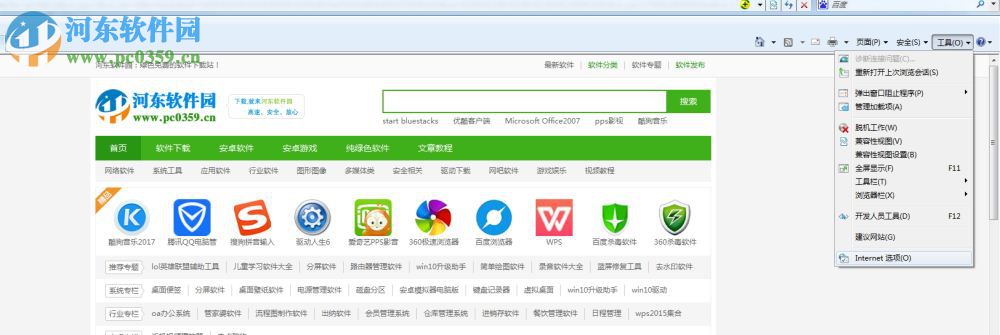
2、隨后在“Internet選項”的設置界面中選擇“安全”選項,在“安全”選項的窗口中將“啟用保護模式(要求重新啟動InternetExporer)”前面的勾選項去掉,去掉之后“默認級別”將會呈現出來,點擊“默認級別”,將所有的設置就恢復到默認設置;
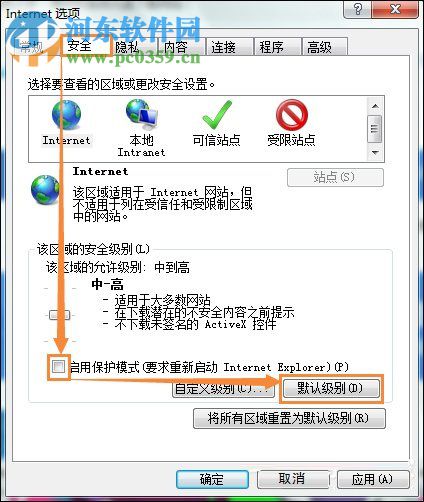
3、然后點擊“安全”窗口中右下角的“應用”,進入到下一步環節中;

4、在“Internet選項”窗口上部選項欄中點擊“高級”,隨后在“高級”的設置界面中將“禁用腳本調試(Internet Explorer)”和“禁用腳本調試(其他)”選項打上勾選,勾選之后點擊右下角的應用。
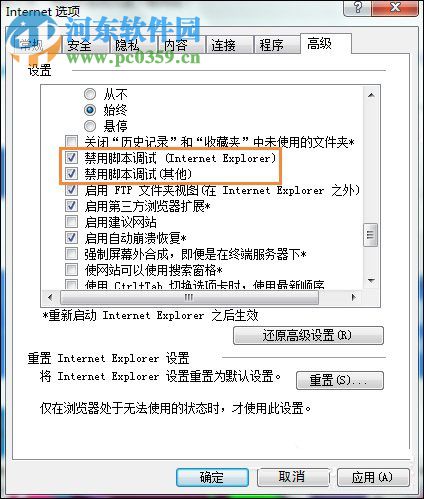
上述就是關于在IE瀏覽器中出現的“對象不支持此屬性或方法”的處理方法,若遇到此類問題的時候,只需按照小編的方法進行設置,立刻將此問題解決。若想獲得更多的軟件信息和電腦的操作方法,請咨詢好吧啦網,我們將竭誠為你解答。
相關文章:
1. deepin20時間顯示不準確怎么調整? deepin時間校正方法2. Win7電腦沒有找到quartz.dll怎么辦?Win7電腦沒有找到quartz.dll解決方法3. 微軟Win10系統升級助手怎么用?微軟Win10升級工具在哪里下載?4. UOS文檔查看器怎么添加書簽? UOS添加書簽的三種方法5. 啟動Autodesk Desktop Licensing Service時出現錯誤1067:進程意外終止怎么辦6. CentOS7.0怎么設置屏幕分辨率?7. 如何在電腦PC上啟動Windows11和Linux雙系統8. 統信uos系統怎么進行打印測試頁和刪除打印機?9. Win10強制更新怎么解決?Win10強制更新的解決方法10. Win10提示自動修復無法修復電腦怎么辦?Win10提示自動修復無法修復電腦的解決方法
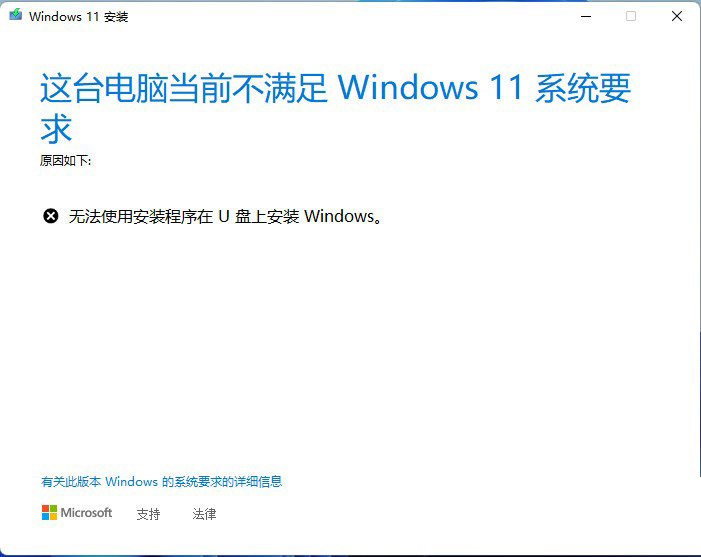
 網公網安備
網公網安備